Damit Deals & Projects auch unterwegs optimal mobil genutzt werden kann, haben wir eine WebApp umgesetzt, die die wichtigsten Features für unterwegs beinhaltet. Um bei Bedarf auch alle Funktionen der Desktop-Variante zu nutzen, kannst du ganz einfach die Ansicht auf deinem Smartphone wechseln.
Unter welchen Voraussetzungen dir die mobile Version angezeigt wird, erfährst du hier: Wann wird die mobile Ansicht angezeigt?
Je nachdem, ob du ein iPhone oder Android Gerät nutzen, kannst du so jederzeit zur Desktop-Version wechseln und hast somit wie gewohnt den vollen Zugriff.
iPhone (Screenshot rechts)
1. Rufe auf deinem iPhone Deals & Projects auf.
2. Danach halte den Finger auf das Neuladen-Symbol rechts in der Adressleiste gedrückt.
3. Dadurch öffnet sich ein Menü und es erscheint die Option „Desktop-Site anfordern“.
4. Klicke auf diese Option und die Seite wird als Desktop-Seite sofort neu geladen.
Alternativ dazu kannst du in der Menüleiste auf das Teilen-Symbol am unteren (iPhone) beziehungsweise oberen (iPad) Bildschirmrand tippen und wählst dann die Option „Desktop-Website anfordern“ aus. Auch hier wird nach wenigen Sekunden die Webseite in ihrer Desktop-Version geladen.
Android bzw. Chrome Browser (Screenshot links)
1. Rufe Deals & Projects auf deinem Android Phone auf.
2. Tippe z.B. im Chrome Browser rechts neben der Adresszeile auf das Menü mit den drei Punkten und wähle dort "Desktop/ Desktop Site" aus. Schon wird dir auch hier die Desktop-Version von Deals & Projects angezeigt.
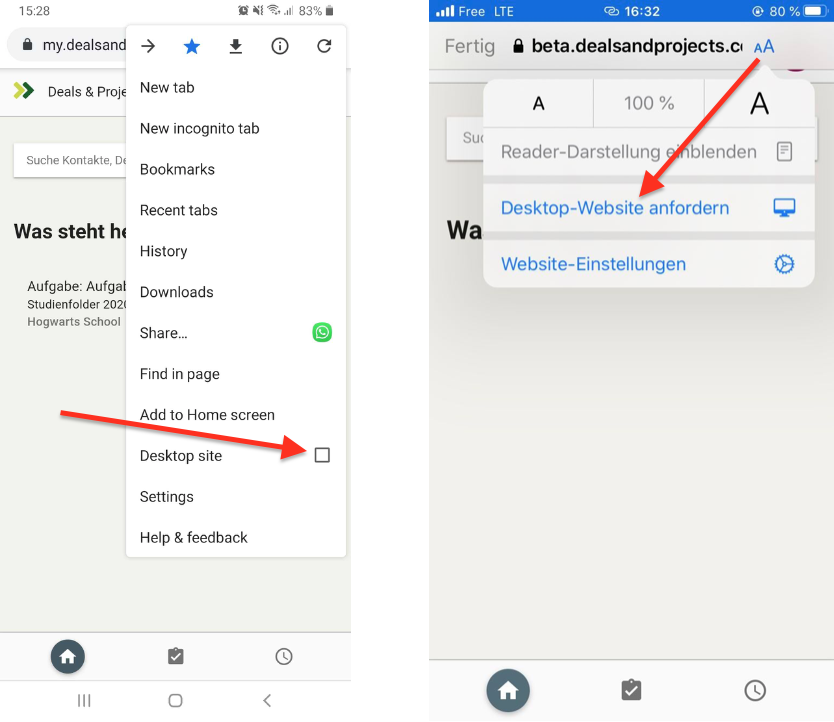
Was kann ich tun, wenn die Seite danach trotzdem nicht korrekt angezeigt wird?
Vermutlich hängen dann noch alte Daten im Cache. Rufe bitte einmal diese URL in deinem Browser auf und lade die Seite neu:
